随时随地看视频,还不占手机内存,蒲公英X1体验
这次,我发现了一个好东西!这应该是每位男同胞必备的数码产品了!
众所周知,我最近在学习日语,然后购买了很多日语课程视频和资料,差不多有几百个GB吧,理论上我用iPad或者iPhone观看课程和阅读资料是最方便的,但由于课程实在太多,iPad和iPhone的存储空间着实不够。我的课程都放在我的硬盘里,而硬盘是USB-A接口,无法直接连接手机或者平板,再退一步说,外出带着一枚硬盘不方便。
于是我想到了一招:组建一个私有云,这样我就可以直接用手机或者平板访问我的硬盘,选择课程下载观看了,看完即删,不会占用手机内存。
小白用户不要觉得搭建一个私有云很麻烦,对于这方面我也是0经验,但好在如今你只需要一个小盒子就可以完成搭建,这个小盒子就是贝锐蒲公英路由器X1
别看这有如此小的一个盒子,蒲公英X1的本领有很多,你可以自建私有云,对于个人来说可以自行快速访问硬盘内容。对于企业来说,可以搭建一个企业专属的平台。除此之外,你还可以用它云打印、虚拟串口、远程访问Nas甚至串流Xbox One远程玩游戏等等。
包装盒里有主体、Micro USB接口供电线和说明书,蒲公英X1是70mmX70mm的面积,厚度为18mm,基本和我的小相机一样大小。
蒲公英X1有一个有线网口、一个USB接口,正面则是一个logo灯。有线网口可以通过网线和路由器相连接,当然蒲公英X1在小体积下也集成了WIFI模块,可以通过中继的方式连接网络,当然我还是建议家里有条件的选择网线有线连接,更稳定一些。
插入电源之后,上面的logo灯就会亮起来,不同的颜色和闪烁频率代表不同的状态,蓝色常亮即为正常状态组网完成。
随后打开说明书上的网站,然后登录。这里提示一下,账号名字是SN码,在包装盒上,密码默认是admin,这个说明书上没有写,我是问了客服才知道的,算是一个设计上的小问题了。首次登录需要修改密码人,然后绑定贝锐账号,这个账号就是你的通行证,其他设备均可通过这一账号加入该网络。
然后就是选择玩法,包括私有云、远程访问NAS和云打印和调试,每个模式之下都有很详细的文字教程。选择私有云-我要组网即可跳转到蒲公英网络管理平台。
进入蒲公英网络管理平台后,即可看到自己创建的网络,点击查看详情即可看到在线的设备。
在这个后台,你可以添加成员(成员管理-添加成员),设置登录密码之后绑定手机即可登录;也可以查看在线的成员详情。
然后USB接口插入硬盘,在蒲公英路由器云管理后台-应用中心-文件共享功能中,把文件共享功能的开关打开就可以了。
蒲公英X1有两个网页后台,路由器云管理后台就是负责设置路由器相关功能的,蒲公英网络管理平台是对组网和成员等内容进行相关管理的。利用蒲公英网络管理平台-智能网络中确认一下硬件成员(即蒲公英X1)是否在网络内。
软件层面,手机和iPad下载蒲公英APP,登录同一账号即可查看到你的私有云里的在线成员,把每个成员名字下的IP地址添加一下,即可访问它的资料(这里主要是硬盘)。
除此之外,Mac OS和window系统也有客户端软件使用,官网自行安装即可查看硬盘内容。
这就是组网完成了!对于我来说,每次学习的时候,只要选择对应的视频下载到手机即可,学习完了就删除,所有的学习资料都在硬盘里,外出也无需携带(请自觉忽略我这个上了年纪的硬盘)
最有用的是,即使你在外面,或者iPad和iPhone并没有连接你家的网络,你同样可以使用蒲公英APP接入你的私有云,同样可以下载文件到你的手机。另外蒲公英后台还提供更多的服务,比如自定义IP、带宽加速、夜间带宽加速等等,你可以使用这个后台查看管理日志、管理成员等等。使用蒲公英X1还可以异地远程云打印,对于企业来说,管理员手机安装蒲公英管理APP即可远程管理配置,更加放心更安全。
所以如果你刚好也有搭建私有云的需求,想要让自己的移动设备更方便的访问自己硬盘里的资料,或者对搭建私有云这方面经验不是很足,可以入手一台蒲公英X1来实现你的愿望!最重要的是如此多功能的一个小盒子,蒲公英X1的价格不过百元价位,对于一款百元的数码产品,能有如此多功能,可以说蒲公英X1把性价比发挥的淋漓尽致,感兴趣的朋友可以关注一下这款产品!


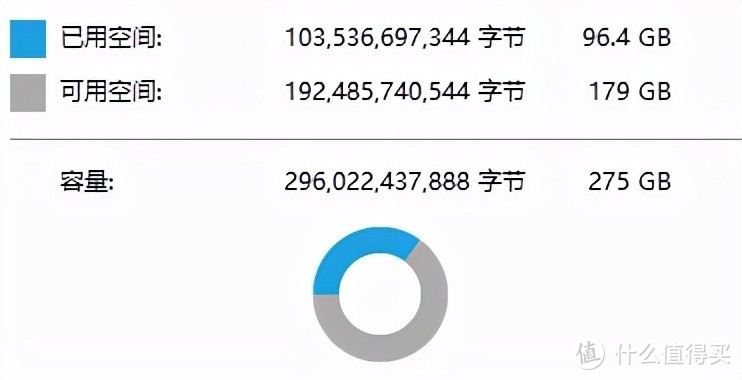






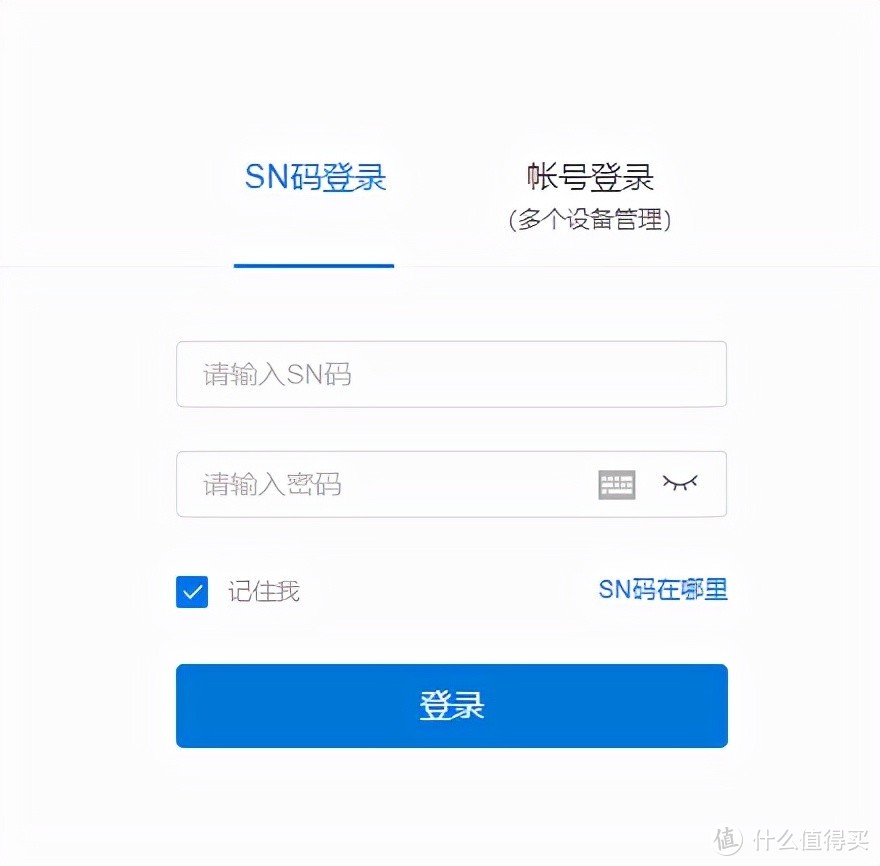
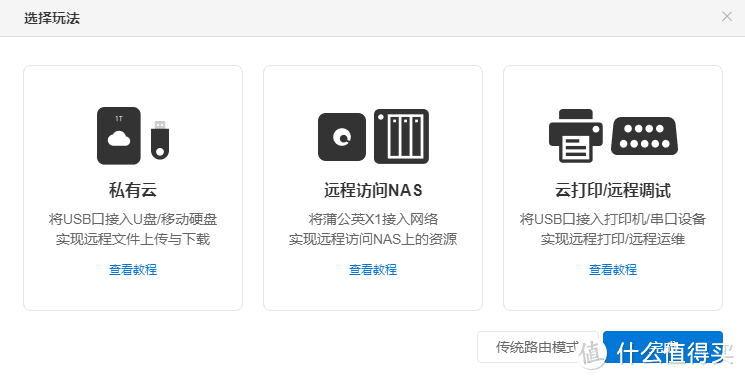
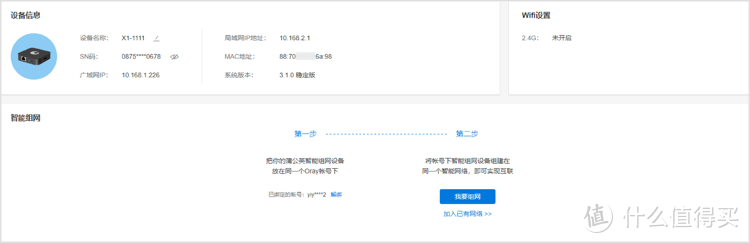
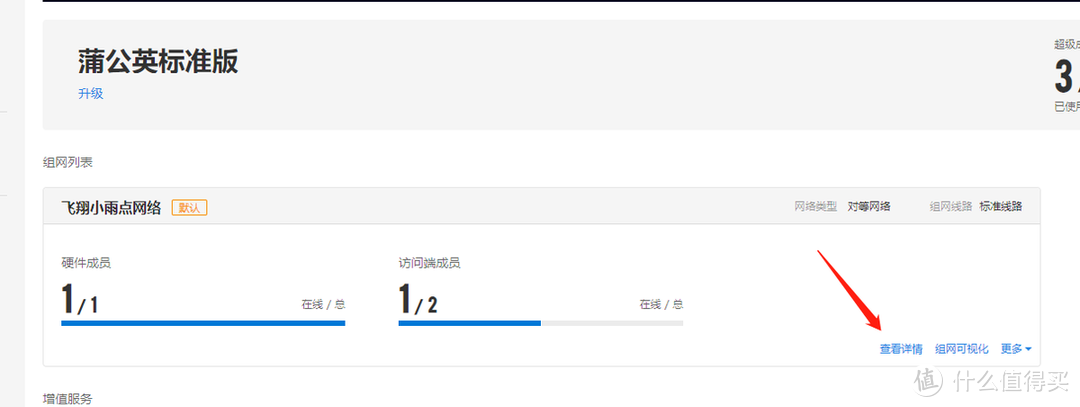
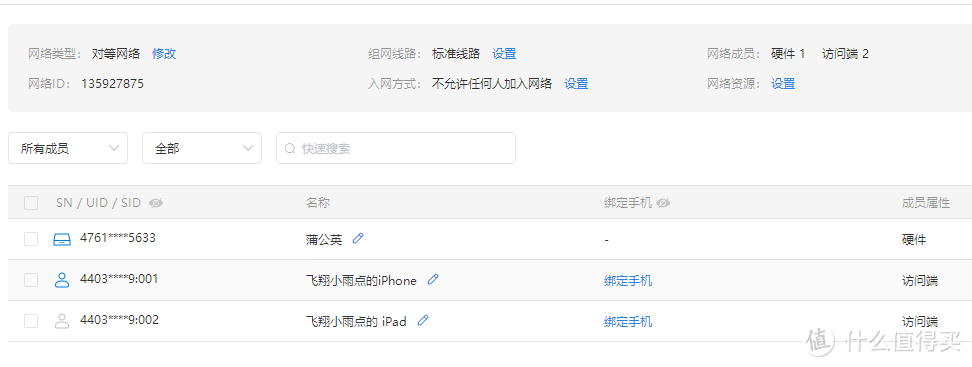
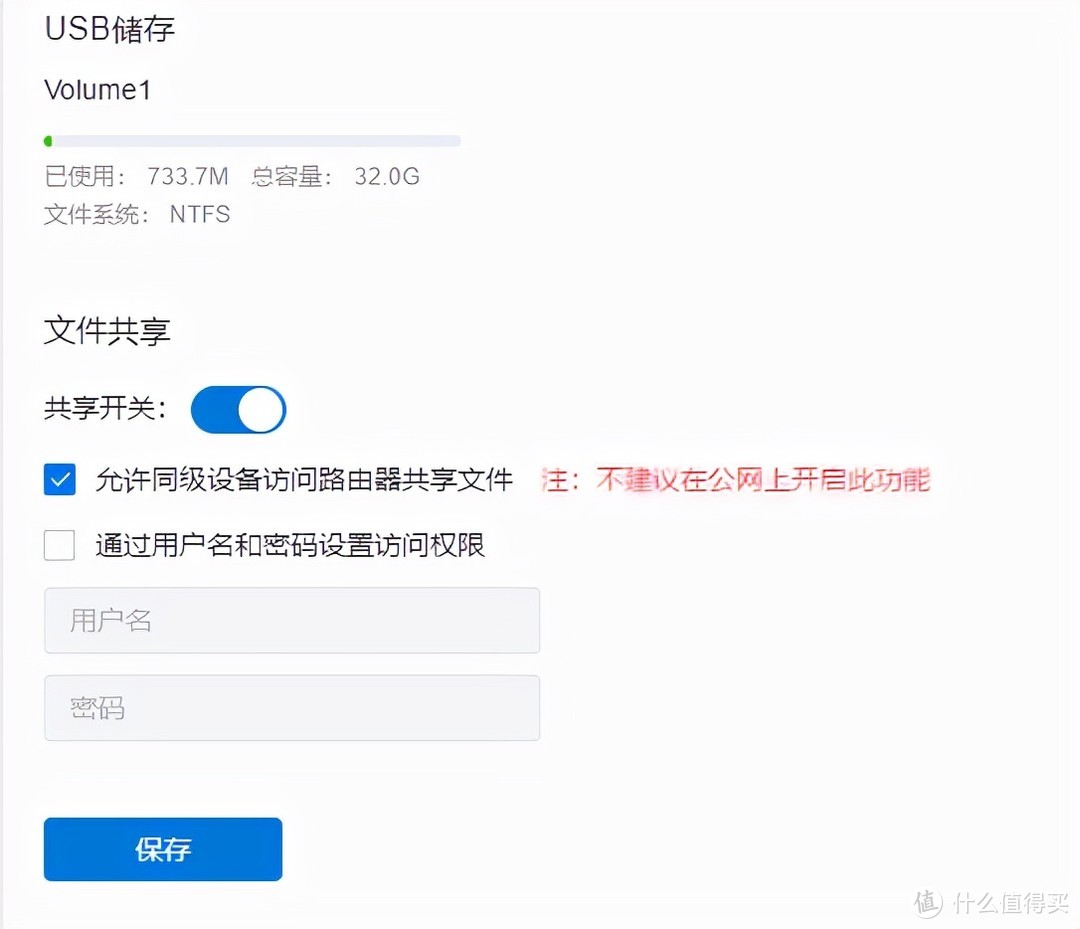
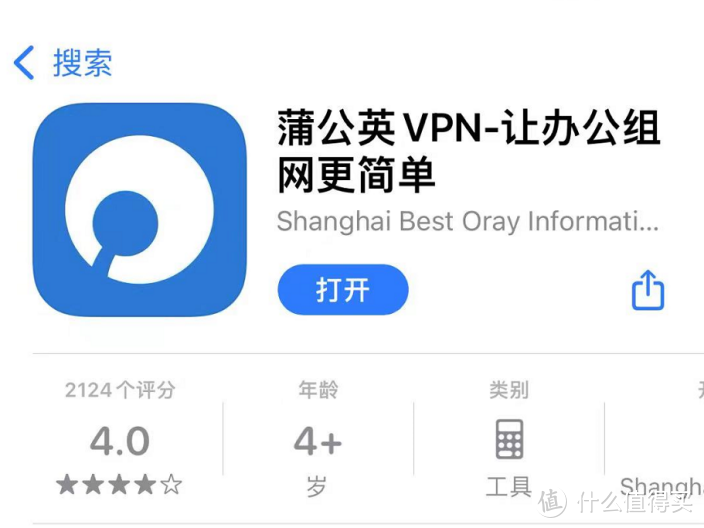
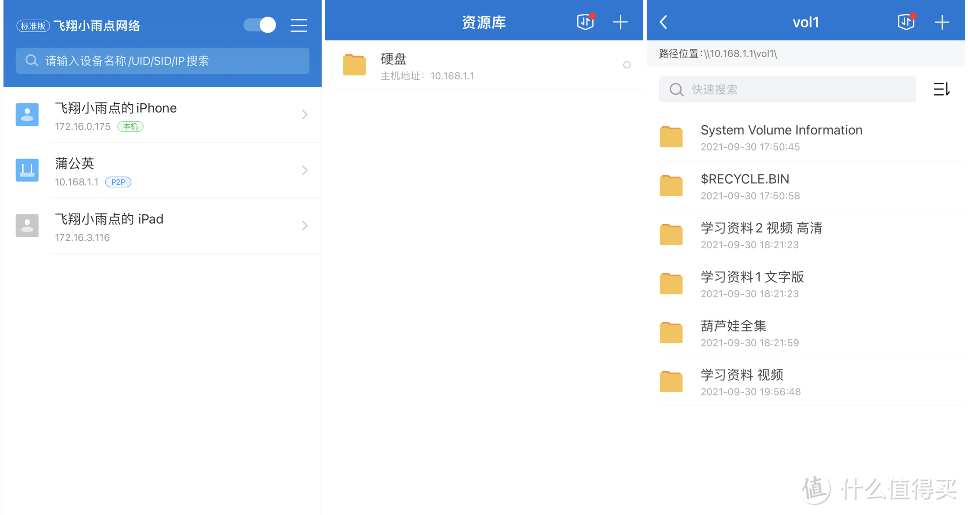



























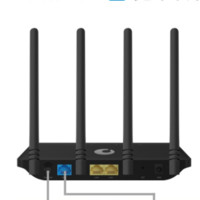




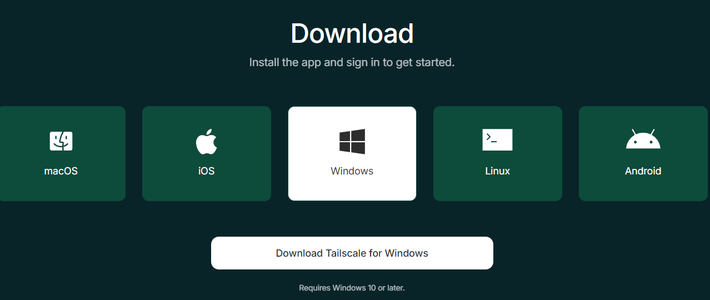
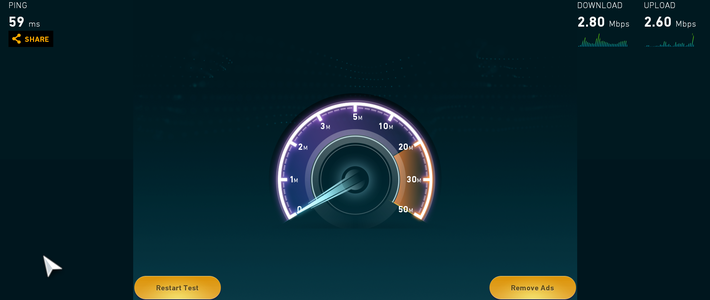

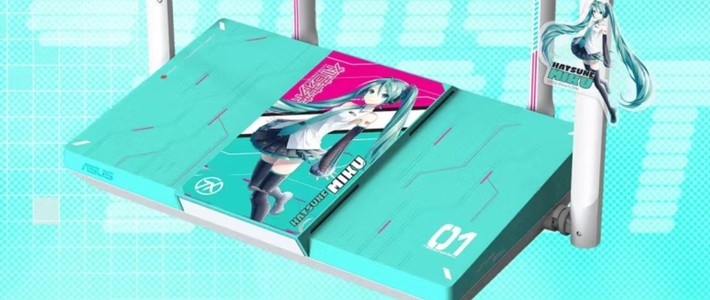








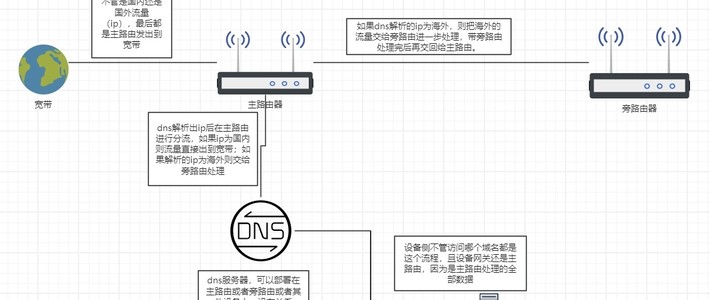





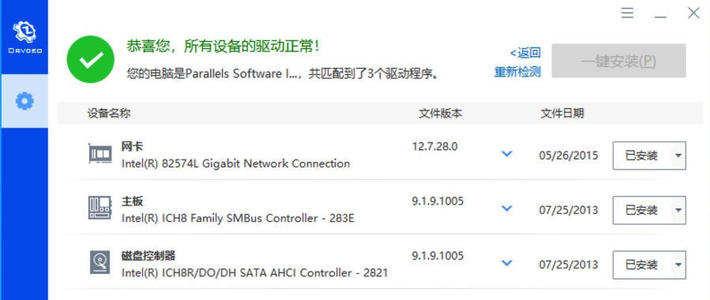






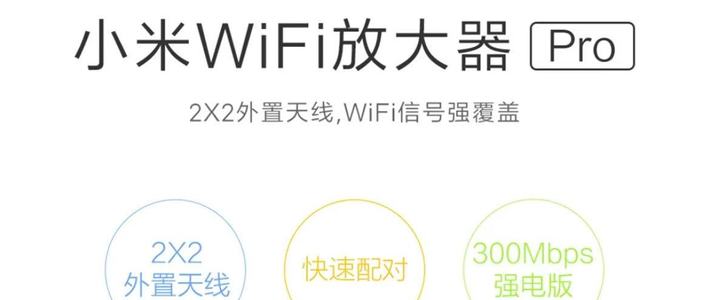

















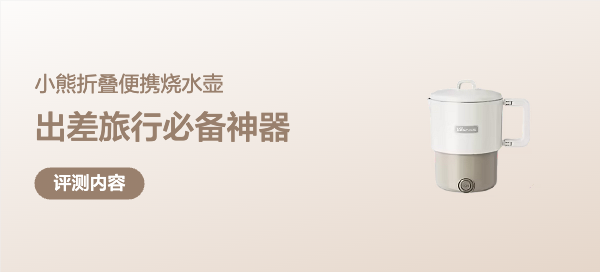








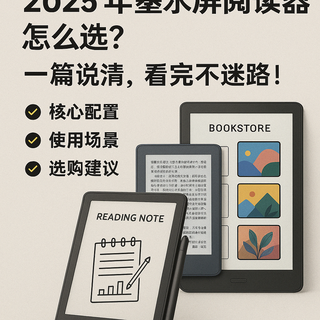




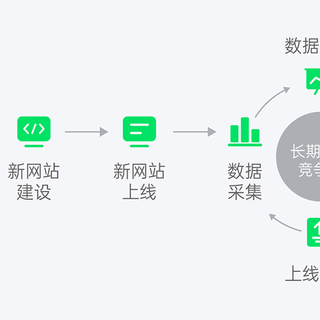






valeven
校验提示文案
棠溪2022
校验提示文案
棠溪2022
校验提示文案
风尘加不然
校验提示文案
风尘加不然
校验提示文案
棠溪2022
校验提示文案
棠溪2022
校验提示文案
valeven
校验提示文案